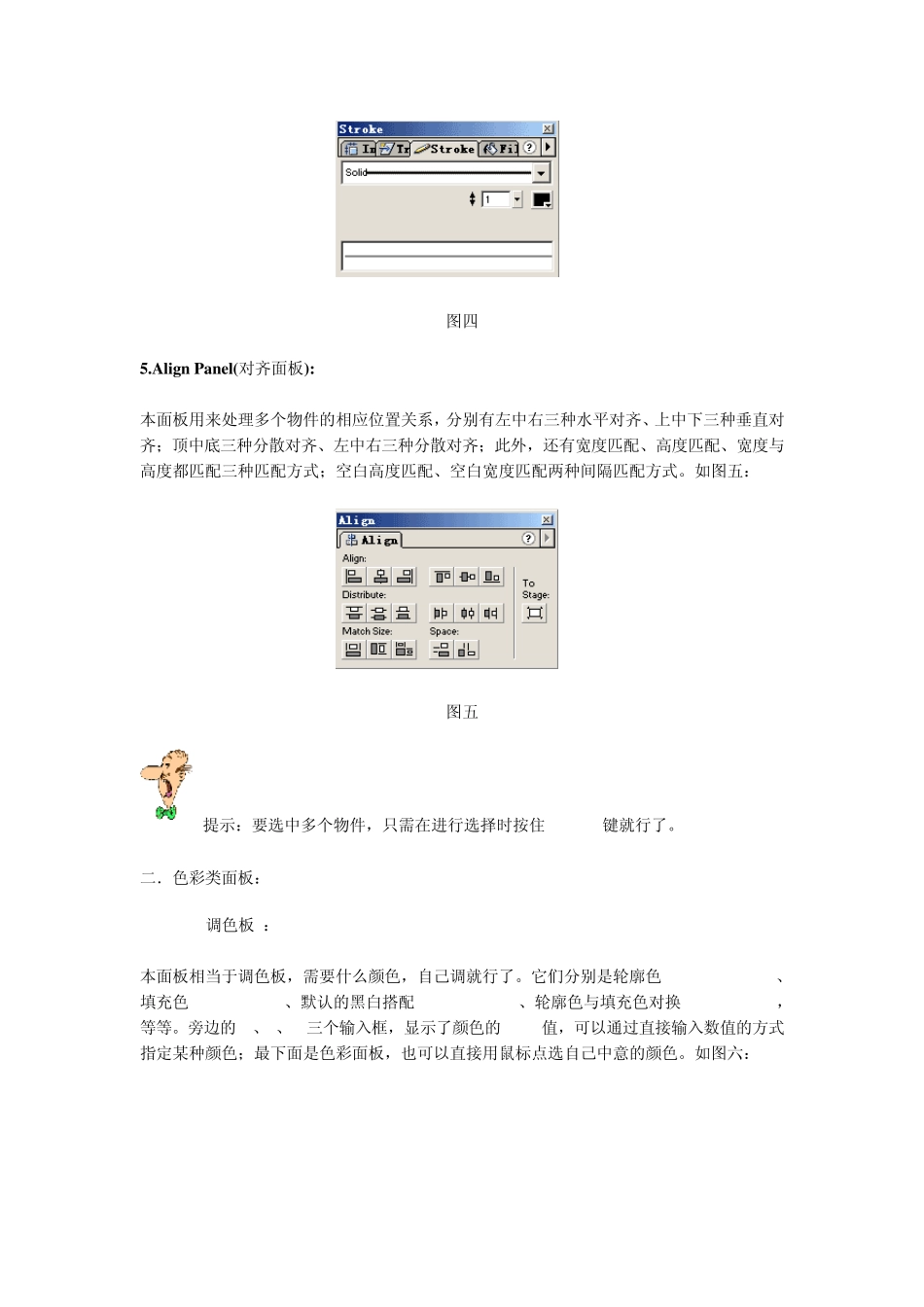Flash 5.0 动画制作神童教程——其他面板 在 Flahs 5.0 中,还有几类设置面板,它们往往是进行物件设置的关键,因此我们必须熟练地掌握它们的运用。这些设置面板可以由 Window/Panels (窗口/面板)下相应的命令打开。 一.形状类面板: 1.Info Panel(信息面板): 选定物件的长宽高,以及鼠标处的颜色值、坐标值的显示面板。如图一: 图一 提示:这个面板有什么作用?很简单,当你要用 Flash 制作一个指定大小的组件时,就得先利用此面板获取详细的物件信息,然后再进行制作。 2.Fill Panel(填充面板): 共有填充样式(Fill Style)与填充颜色(Fill Color)两种设置功能,其中,填充样式又分为没有填充(None)、实心填充(Solid)、线性渐变填充(Linear Gradient)、球性渐变填充(Radial Gradient)、位图填充(Bitmap)五种填充方式。如图二: 图二 提示:几乎所有的图形图像处理软件,都有类似于上面的几种填充方式,其中,线性渐变填充主要是在几种颜色中产生一种过渡渐变,而球性渐变常常在制作球体时用到。 提示:填充面板看起来简单,但如果你创意够,却可以用多种"简单"的填充,共同创建一个幻奇的环境,大家可以在第三节的制作实例中体会。在那里,我们通过简单的填充,却能产生类似于滤镜的神奇效果! 3.Transform Panel(变形面板): 变形操作面板。这里的变形,主要是指旋转(Rotate)、透视(Skew),以及大小改变三种操作,你只需在相应的输入框内填入合适的数字,再点按最下排两个按钮的第一个按钮(Copy And Apply Transform)就可以了,其功能相当于操作菜单中的 Modify (变形)命令。如图三: 图三 4.Stroke Panel(描边面板): 此面板又叫作轮廓面板,主要用来处理物件的轮廓属性。这些属性包括:Stroke Sty les(轮廓样式)、Stroke Height(轮廓高度,即轮廓的厚度)、Stroke Color(轮廓颜色),而最下面是个结果预览框,轮廓样式,轮廓厚度及轮廓颜色等信息,都可以在这个预览框中看到。如图四: 图四 5.Align Pan el(对齐面板): 本面板用来处理多个物件的相应位置关系,分别有左中右三种水平对齐、上中下三种垂直对齐;顶中底三种分散对齐、左中右三种分散对齐;此外,还有宽度匹配、高度匹配、宽度与高度都匹配三种匹配方式;空白高度匹配、空白宽度匹配两种间隔匹配方式。如图五: 图五 提示:要选中多个物件,只需在进行选择时按住 Shift 键就行了。 二.色彩类面板: 1.Mixer(调色板): 本...